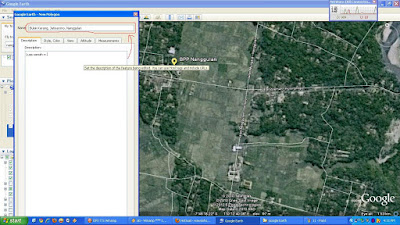Instalasi :
(Untuk proses download membutuhkan koneksi internet, sedangkan untuk instalasi tidak harus online)
- Download Google Earth di sini
- Double klik GoogleEarthWin
- Klik Next
- Klik Next
- Klik Finish
Contoh Aplikasi Pemetaan wilayah dan luas lahan :
(Untuk aplikasi pertama kali wajib terkoneksi ke internet, untuk aplikasi berikutnya bisa tidak harus
online apabila datanya sudah tersimpan di komputer)
1. Buka Google Earth, bisa melalui Start/Programs/Google Earth/Google Earth.

2. Ketikkan lokasi yang akan dituju, Contoh : Nanggulan, Kulon Progo, kemudian tekan
Enter .
3. Google Earth akan memulai pencarian.
4. Pencarian lokasi ditemukan (gambar peta satelit nampak jelas). Atur tingkat kejelasan gambar sampai diperoleh gambar yang terbaik.
5. Klik
Add Placemark untuk penanda suatu tempat.
6. Akan muncul halaman baru
7. Ketikkan nama penanda lokasi (misal BPP, Balai Desa, Kecamatan, Kelompok Tani, dsb)
8. Klik gambar penanda lokasi, pilih sesuai kebutuhan, lalu tekan OK
9. Atur posisi penanda dengan klik tekan, tahan dan geser penanda ke posisi yang kita inginkan, lalu tekan
OK
10. Klik
Add Poligon untuk mengukur luas wilayah
11. Ketikkan nama lokasi yang akan diukur (misal Bulak Sawah, Pekarangan, Kebun, Hutan, dsb)
12. Klik
Measurements, pada
Perimeter pilih
Meters,
Area pilih
Hectares
13. Mulai pengukuran dengan klik tekan, tahan, dan geser tanda poligon sampai membentuk suatu luasan
14. Hasil pengukuran akan tertera di bagian
Perimeter dan
Area
15. Masukkan nilai tersebut ke dalam
Description, lalu tekan
OK
16. Hasilnya akan tampak sebagai berikut.
17. Setelah selesai tekan
Close, maka otomatis data akan tersimpan dan bisa dibuka lain kali meskipun tanpa koneksi internet
Selamat mencoba semoga bermanfaat ....